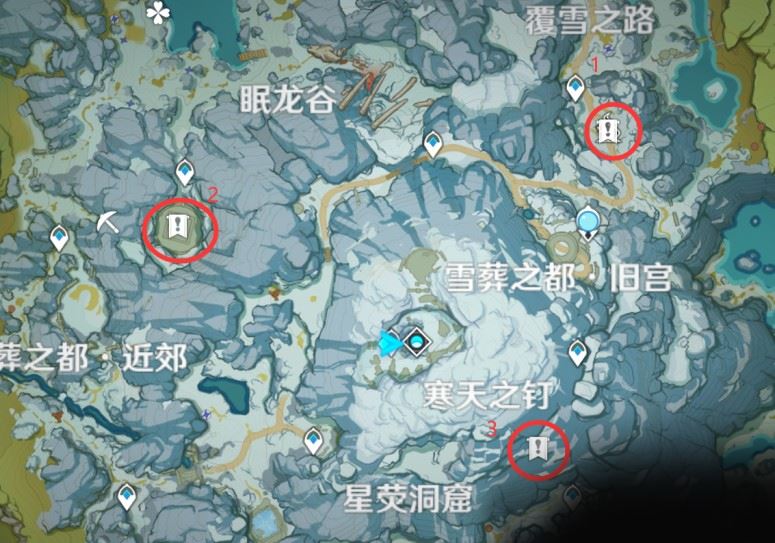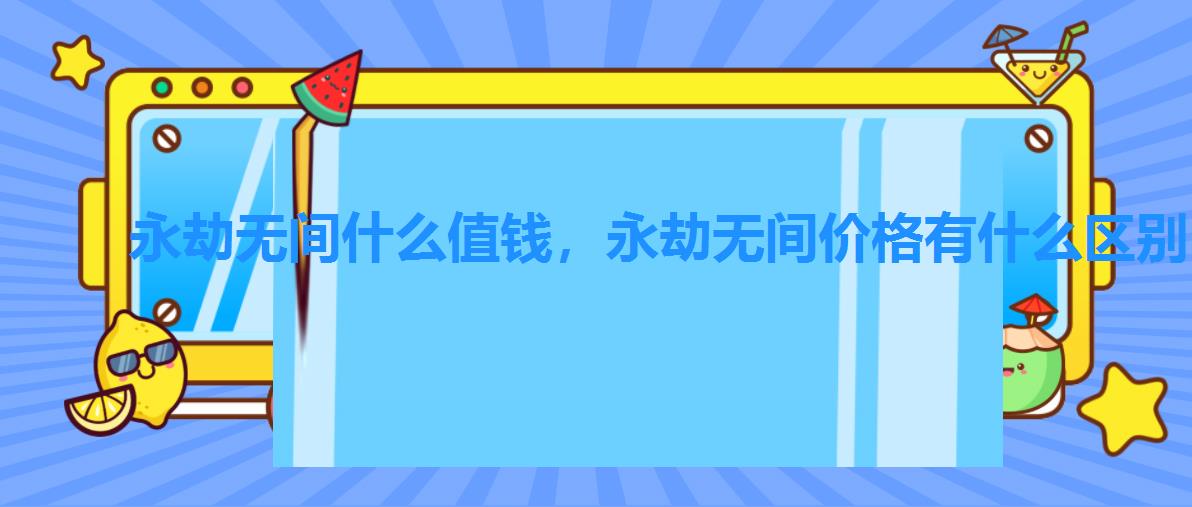lightning音频编辑软件如何给音频添加静音效果——在音频中插入静音的详细步骤
作者:佚名 来源:辰乐游戏 时间:2022-03-18 00:00:00
Lightning音频编辑软件是一款非常适合初级用户的音频编辑工具。它有很多功能。下面小编介绍闪电音频编辑软件静音音频的详细步骤。欢迎有需要的朋友留着用。
打开lightning音频编辑软件,点击添加文件,添加需要处理的音频文件。
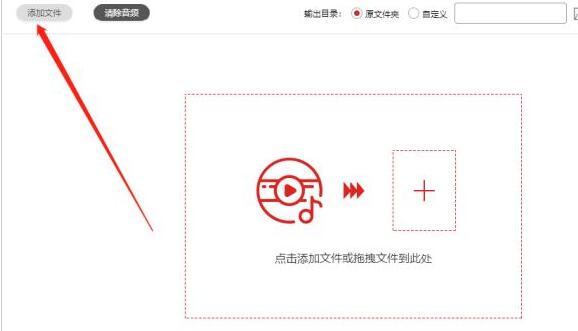 单击播放按钮。绿色实线是当前播放位置,蓝色实线是当前选择的位置。使用前两个引用,您可以更准确地选择需要插入无声的位置。
单击播放按钮。绿色实线是当前播放位置,蓝色实线是当前选择的位置。使用前两个引用,您可以更准确地选择需要插入无声的位置。
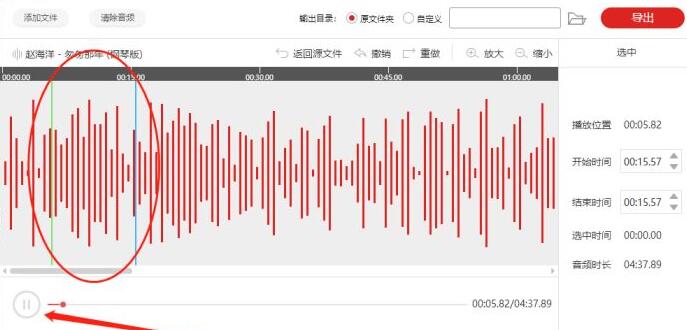 如图,选择位置后,点击插入音频。
如图,选择位置后,点击插入音频。
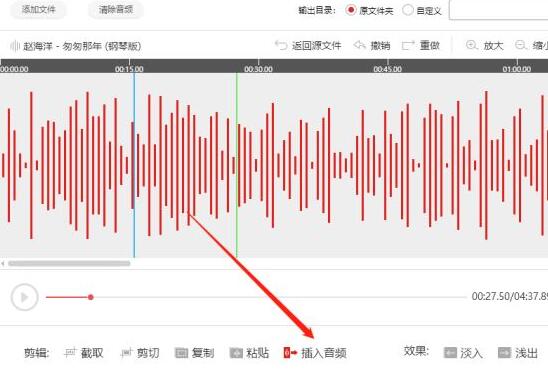 在这里,选中插入静音,然后输入插入持续时间并单击确定。
在这里,选中插入静音,然后输入插入持续时间并单击确定。
 如图,两条黑色实线之间的间隔就是插入的静音部分。
如图,两条黑色实线之间的间隔就是插入的静音部分。
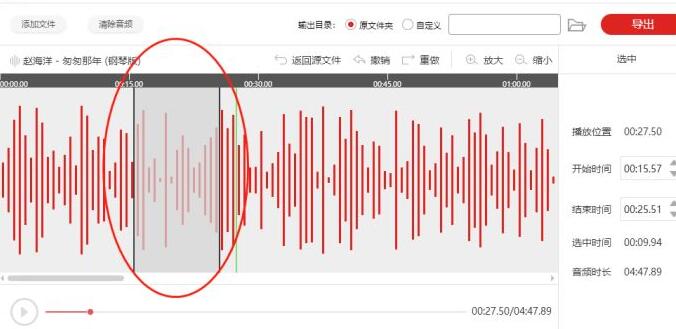 软件的默认文件保存位置是原始文件夹。选中自定义按钮以更改位置。
软件的默认文件保存位置是原始文件夹。选中自定义按钮以更改位置。
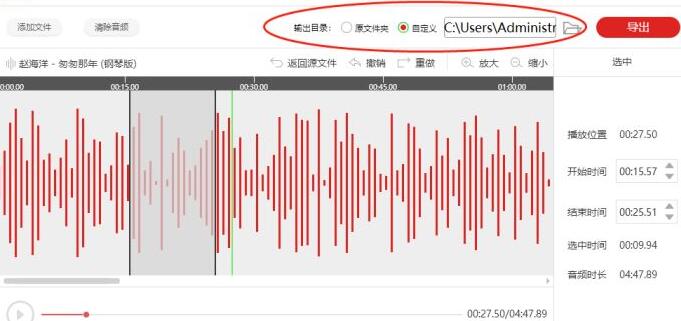 最后只需点击导出即可。
最后只需点击导出即可。
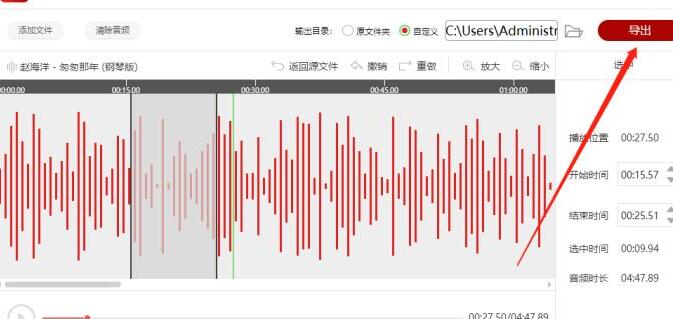 好了,今天的闪电音频片段分享到此结束。如果你想看更多的信息,请到陈乐来介绍。,赶紧收藏吧,更多精彩不容错过!
好了,今天的闪电音频片段分享到此结束。如果你想看更多的信息,请到陈乐来介绍。,赶紧收藏吧,更多精彩不容错过!
相关阅读
- Lol换肤大师游戏换肤步骤——lol换肤大师如何在游戏中换肤?
- LOL 12.5版本更新内容列表2022年3月3日英雄联盟12.5更新内容变化详解
- LOL手游的无限火力在哪里?英雄联盟手游无限火模式在线时间预测
- LOL在哪里参加试炼活动都是不破不立?联盟永不破裂,永不站立,努力完成任务。
- Lol单人英雄排名s9,可以由能得分的单人强英雄推荐。
- lightning clip软件如何淡入淡出音频-为音频添加淡出效果的图形教程
- LOL,你是怎么参加胡锦的新年活动的?2022英雄联盟胡锦新年奖榜单
- LOL执事系列皮肤有哪些?联盟执事系列皮肤原画综述
- LOL手游2月17日更新公告英雄联盟手游2022年2月17日更新内容大全
- LOL,手游春耕计划有什么活动?联盟英雄手游2022春耕计划活动规则说明
热门文章
- 精品游戏
- 最热榜单
 星云纪手游下载_星云纪手游下载ios版下载_星云纪手游下载app下载 2.0
星云纪手游下载_星云纪手游下载ios版下载_星云纪手游下载app下载 2.0 猎国下载app下载_猎国下载ios版 2.0
猎国下载app下载_猎国下载ios版 2.0 战火纷争手游下载_战火纷争手游下载破解版下载_战火纷争手游下载小游戏 2.0
战火纷争手游下载_战火纷争手游下载破解版下载_战火纷争手游下载小游戏 2.0 修真情缘变态版下载_修真情缘变态版下载安卓手机版免费下载_修真情缘变态版下载app下载 2.0
修真情缘变态版下载_修真情缘变态版下载安卓手机版免费下载_修真情缘变态版下载app下载 2.0 我的世界手机版下载免费_我的世界手机版下载免费安卓版下载_我的世界手机版下载免费ios版下载 2.0
我的世界手机版下载免费_我的世界手机版下载免费安卓版下载_我的世界手机版下载免费ios版下载 2.0 部族之光手游下载iOS游戏下载_部族之光手游下载中文版下载 2.0
部族之光手游下载iOS游戏下载_部族之光手游下载中文版下载 2.0 趣键盘极速版下载_趣键盘极速版下载app下载_趣键盘极速版下载下载 2.0
趣键盘极速版下载_趣键盘极速版下载app下载_趣键盘极速版下载下载 2.0 幻世轩辕手游下载_幻世轩辕手游下载小游戏_幻世轩辕手游下载中文版下载 2.0
幻世轩辕手游下载_幻世轩辕手游下载小游戏_幻世轩辕手游下载中文版下载 2.0 九州缥缈录手游下载官网下载手机版_九州缥缈录手游下载官网下载手机版 2.0
九州缥缈录手游下载官网下载手机版_九州缥缈录手游下载官网下载手机版 2.0 G位app下载_G位app下载电脑版下载_G位app下载安卓版下载 2.0
G位app下载_G位app下载电脑版下载_G位app下载安卓版下载 2.0
 龙脉OL手游下载_龙脉OL手游下载下载_龙脉OL手游下载ios版下载 2.0
龙脉OL手游下载_龙脉OL手游下载下载_龙脉OL手游下载ios版下载 2.0 问道小米版手游下载_问道小米版手游下载下载_问道小米版手游下载ios版下载 2.0
问道小米版手游下载_问道小米版手游下载下载_问道小米版手游下载ios版下载 2.0 释放情绪下载_释放情绪下载电脑版下载_释放情绪下载app下载 2.0
释放情绪下载_释放情绪下载电脑版下载_释放情绪下载app下载 2.0 蜀山战神手游下载_蜀山战神手游下载手机游戏下载_蜀山战神手游下载官方正版 2.0
蜀山战神手游下载_蜀山战神手游下载手机游戏下载_蜀山战神手游下载官方正版 2.0 扬琴调音器软件下载_扬琴调音器软件下载中文版_扬琴调音器软件下载中文版 2.0
扬琴调音器软件下载_扬琴调音器软件下载中文版_扬琴调音器软件下载中文版 2.0 他圈app下载_他圈app下载中文版_他圈app下载最新版下载 2.0
他圈app下载_他圈app下载中文版_他圈app下载最新版下载 2.0 古琴调音器app免费下载_古琴调音器app免费下载攻略_古琴调音器app免费下载app下载 2.0
古琴调音器app免费下载_古琴调音器app免费下载攻略_古琴调音器app免费下载app下载 2.0 猫咪冲锋队下载_猫咪冲锋队下载下载_猫咪冲锋队下载ios版下载 2.0
猫咪冲锋队下载_猫咪冲锋队下载下载_猫咪冲锋队下载ios版下载 2.0 人人漫画家app下载_人人漫画家app下载中文版_人人漫画家app下载攻略 2.0
人人漫画家app下载_人人漫画家app下载中文版_人人漫画家app下载攻略 2.0 印象app下载_印象app下载积分版_印象app下载最新版下载 2.0
印象app下载_印象app下载积分版_印象app下载最新版下载 2.0